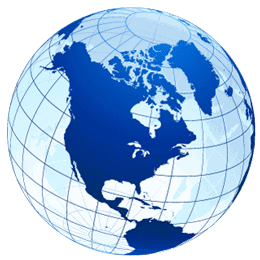
学习电脑知识,点击蓝字关注我们
一般在使用操作Windows系统电脑的过程中,难免会遇到进程无响应的现象,在使用电脑时发现不关闭这些无用的进程,它们将占用内存,就会影响到电脑的运行速度。 对于这个问题该如何解决呢?下面小编就来介绍一下解决方法吧。 方法一:命令行 实际上这就是一条命令 打开运行程序,输入cmd,回车,执行以下命令: taskkill.exe /im explorer.exe /f其中taskkill.exe是结束进程的程序
参数/im可以让输入具体进程名称
explorer.exe是文件资源管理器的程序名(此处为举例)参数/f是强制执行。
其中参数/FI可让你输入后面的要求 status eq NOT RESPONDING意为状态等于无响应


2、然后,在输入上述完整命令,点击下一步继续;

3、在自定义快捷方式名称
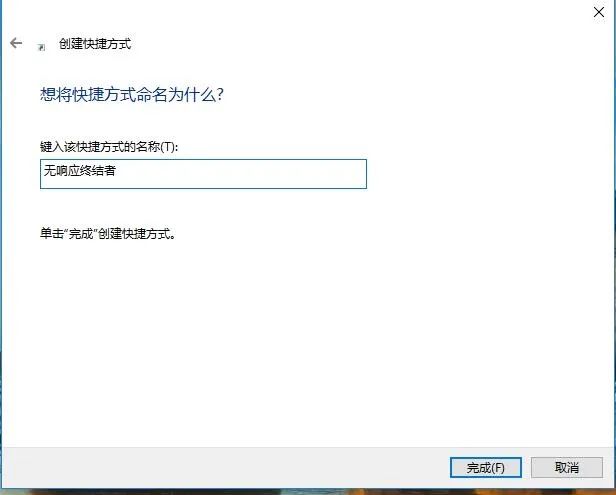 4、嫌默认图标不好看,还可以更改图标
5、随便找了个匕首图标(也可以自己用喜欢的图标),下载png图片后,可用图标大师进行转换。
4、嫌默认图标不好看,还可以更改图标
5、随便找了个匕首图标(也可以自己用喜欢的图标),下载png图片后,可用图标大师进行转换。

添加右键菜单
直接给注册表文件了,直接代码,复制到记事本保存为.reg格式即可:Windows Registry Editor Version 5.00
[HKEY_CLASSES_ROOTDesktopBackgroundShellKillNotResponding]
"MUIverb"="结束无响应进程"
"Position"="Top"
[HKEY_CLASSES_ROOTDesktopBackgroundShellKillNotRespondingcommand]
@="cmd.exe /K taskkill.exe /F /FI "status eq NOT RESPONDING""
以上就是遇到进程无响应的情况关闭,这样操作可以在一定程度上提高电脑的运行速度,感兴趣的用户也可以试试哟,希望这个教程对大家有所帮助。

文章内容来自网络
排版:MY


你“在看”我吗?
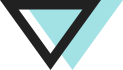





















 1561
1561

 被折叠的 条评论
为什么被折叠?
被折叠的 条评论
为什么被折叠?








